Sida loo rakibo oo loo isticmaalo FFmpeg Windows 11/10
FFmpeg waa software caan ah oo lagu farsameeyo, beddelo, ama lagu maamulo faylalka fiidyaha iyo maqalka. Barnaamijka waxa loo isticmaalaa waxyaabo aan dhamaanayn sida fiidiyooga wareega, fiidiyoowga la miisaamo, soo saarista macluumaadka fiidyowga, iyo qaar kale oo badan. Waa barnaamij il furan oo si fudud u cajiib ah cabbirka fiidiyowga, qaab beddelidda, beddelidda, codaynta, demuxing, qulqulka, shaandhaynta, beddelka faylalka maqalka, duubista maqal / muuqaal toos ah, maaraynta fiidiyowga iyo faylalka kale ee warbaahinta badan. Qaab dhismeedkan warbaahinta badan waxaa loogu talagalay habaynta ku salaysan taliska ee faylalka warbaahinta badan, oo waxaad samayn kartaa tafatir aasaasi ah oo leh amarro hal-line ah.
Iyadoo barnaamijku fudud yahay in la isticmaalo, gelitaanka FFmpeg si loo fuliyo amarrada waa wax yar oo jahawareer ah. Ku rakibida(Installing) iyo isticmaalka FFmpeg waxay qaadan kartaa waqti badan maadaama aad u baahan tahay inaad gacanta ku furto faylka FFmpeg gudaha amarka degdega ah ama Terminalka Power Shell(Power Shell) si aad u gasho faylka fulinta FFmpeg si loo fuliyo amarada laxiriira tafatirka aasaasiga ah. Haddii aad ku dhegan tahay rakibidda iyo isticmaalka FFmpeg mashiinkaaga, waxaad joogtaa meesha saxda ah.
Si aad wax u fududaato, waxa kaliya ee ay tahay inaad sameyso waa rakibida FFmpeg oo aad ku dartid barnaamijka FFmpeg dariiqa (FFmpeg)Windows adoo isticmaalaya doorsoomayaasha deegaanka. Sidan waxaad si toos ah uga heli kartaa FFmpeg amarka (FFmpeg)degdegga(Command) ah ama Shell Power(Power Shell) ee hage kasta. Maqaalkan, waxaan ku sharxeynaa sida loogu rakibo FFmpeg Windows si aad si toos ah uga gasho FFmpeg Command Prompt ama PowerShell
Ku rakib(Install) oo ku isticmaal FFmpeg Windows 11/10
Ka hel dhismihii FFmpeg ugu dambeeyay degelka rasmiga ah halkan. (here.)Waxaad soo dejisan kartaa nooca 32-bit ama nooca 64-bit ee ku habboon nidaamkaaga. Guji badhanka soo daji wax dhis si aad u bilowdo soo dejinta.(Download Build)
Barnaamijku si toos ah ugama shaqeeyo Windows 10 . Waxaad u baahan tahay inaad barnaamij ku darto dariiqa nidaamka adoo isticmaalaya Bey'ada Variables.
Markaa u gudub faylka la soo dejiyey halkaasoo faylka FFmpeg zip uu dukaan yahay. Midig ku dhufo galka Zip -ka oo guji soosaar(extract) liiska hoos-hoosaadka.
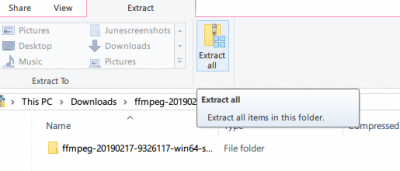
Dooro galka ama kaxaynta meesha aad rabto inaad ka soo saarto.
Marka xigta, magac u bixi galka la soo saaray. Si aad u magacawdo galka, midig-guji galka oo guji Rename from the drop-down menu with title FFmpeg -20180424-d9706f7-win64-static to FFmpeg .
Koobi galka FFmpeg oo u gudub C drive. Ku dheji galka xididka C drive.

Marka la sameeyo, tallaabada xigta waa in la awood FFmpeg iyadoo la isticmaalayo Command Prompt .
Kudar FFmpeg(Add FFmpeg) dariiqa Windows adoo isticmaalaya doorsoomayaasha deegaanka(Environment)
Si aad u isticmaasho FFmpeg ee Command Prompt , waxaad u baahan tahay marka hore inaad ku darto galka bin ee uu ku jiro faylka FFmpeg ee la fulin karo jidkaaga Windows.
In the menu search Windows, ku qor Tafatir nidaamka deegaanka doorsoomayaasha(Edit the system environment variables) oo guji Geli(Enter) . Tani waxay furi doontaa daaqada guryaha nidaamka
U gudub badhanka Sare oo dhagsii (Advanced)Environment Variables xagga hoose ee daaqadda.
Daaqadda doorsoomayaasha deegaanka, Dooro Jidka (Environment Variables)doorsoomiyaha (Select)oo(Path) guji Edit si(Edit) aad u bedesho doorsoomiyaha Jidka(Path) .
Guji New oo ku qor jidka FFmpeg folder " C:\ffmpeg\bin\” oo guji OK.
Ku qor tusaha dariiqa iyadoo la raacayo wadista ama galka meesha aad dhigtay FFmpeg folder.

Marka la sameeyo, dariiqa waxaa lagu daraa doorsoomayaasha deegaanka . (Environment)Guji (Click) OK si aad u codsato isbeddelada
(Verify FFmpeg)Ku xaqiiji dariiqa FFmpeg ee Command Prompt
Bilaw Command Prompt oo ku qor amarka FFmpeg ee ku yaal terminalka degdega ah oo ku dhufo Gelida(Enter) .
Haddii FFmpeg si sax ah loogu daro Waddada Windows(Windows Path) , isla markiiba amarku wuxuu soo bandhigi doonaa faahfaahinta ku saabsan FFmpeg sida lambarka nooca, qaabeynta, iwm.
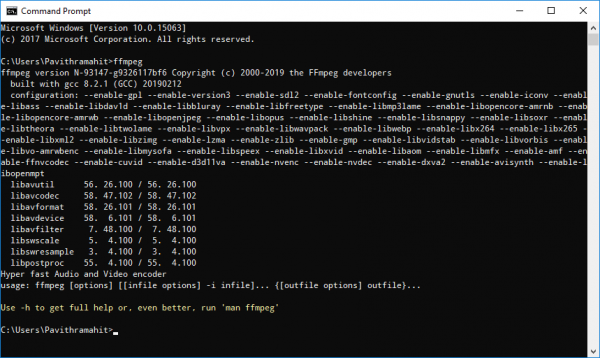
Haddii aanad guulaysan, waxa kaliya oo ay ka dhigan tahay in isla markiiba amarkaagu aanu aqoonsan amarrada. Ka gudub si aad u aragto haddii aad ku dartay galka FFmpeg jidka nidaamka si sax ah.
Akhriso(Read) : Hagaaji qaladka Audacity FFmpeg ee Windows PC .
That’s all!
Related posts
Sida loo cusboonaysiiyo BIOS ee kumbiyuutarka Windows 11/10
Sida loo abuuro Sawir hufan Paint.NET gudaha Windows 11/10
Sida loo tirtiro faylasha iyo faylalka gudaha Windows 11/10
Sida loo Soo Celiyo Sawirka Warshadda iyo Dejinta gudaha Windows 11/10
Sida loo abuuro Bracket tartanka gudaha Windows 11/10
Hagaaji Kormeerahaaga si aad u hesho xallinta shaashadda ee ka wanaagsan Windows 11/10
Sida loo tuso qaybta Faahfaahinta gudaha File Explorer gudaha Windows 11/10
Ogeysiisyada Taskbar oo aan ka muuqanayn Windows 11/10
Sida loo khariidado Network Drive ama loogu daro FTP Drive gudaha Windows 11/10
Sida loo xaliyo dhibaatada isku dhaca Saxeexa Disk ee gudaha Windows 11/10
Qoraalka PDF wuu baaba'aa marka la tafatirayo ama kaydinayo faylka Windows 11/10
Hagaaji Crypt32.dll lagama helin ama khalad ka maqan Windows 11/10
Sida loo abuuro ama loo soo celiyo sawirka nidaamka gudaha Windows 11/10
Sida loo cabbiro Reaction Time gudaha Windows 11/10
U deji Notepad++ sidii tafatiraha caadiga ah ee faylasha .xml gudaha Windows 11/10
Sida dib loogu habeeyo qaybaha Cusboonaysiinta Windows gudaha Windows 11/10
Boostada iyo kalandarka abka way qaboojiyaan, burburaan ama kuma shaqeeyaan Windows 11/10
Sida loo hubiyo xidhitaanka iyo bilawga Log in Windows 11/10
Sida loo beddelo kamaradaha caadiga ah ee kumbuyuutarka Windows 11/10
Sida loo tijaabiyo Webcam gudaha Windows 11/10? Ma Shaqaynaysaa?
